15.06.2021

Переход к Minecraft 1.17 выдался не такой лёгкий, ведь разработчики решили, что игра должна работать на Java 16, это в свою очередь, добавило много новых проблем и ошибок, часть из которых можно решить с помощью данной страницы.
Страница актуальна на 15.06.2021! Некоторые моменты могут быть изменены с помощью обновления лаунчера или самой игры.
Содержание:
1. Ошибка запуска 1.17 [#1]
2. Ошибка запуска 1.17 [#2]
3. У меня не работает Lan 1.17 с друзьями
4. У меня нет скинов в 1.17
5. У меня нет часть нового контента 1.17
6. У меня другая проблема
Внимательно проверяйте какая у вас ошибка, по скриншоту или описанию проблемы, чтобы использовать нужное решение!
Ошибка запуска 1.17 [#1]

При возникновении ошибки «GLFW error 65542: WGL ….«, как на фото выше, вам необходимо проделать следующие действия:
0) Проверить, работает ли игра в официальной демо 1.17 (Это бесплатно и займет 5 минут).
1) Заходим на официальную страницу демо, и листаем вниз до зелёной кнопки скачать, после скачивания, выполняем установку.
2) Входим под любым аккаунтом Microsoft и пробуем запустить демо Minecraft 1.17!
Если в официальной демо НЕ работает 1.17, значит проблема не зависит от лаунчера, рекомендация — обновить драйвера видеоадаптера (видеокарты). Возможно, это не поможет, это может означать, что ваша система не поддерживает Minecraft 1.17, вам нужно использовать старые версии игры.
Если в официальной демо РАБОТАЕТ 1.17, а в TLauncher не работает, то необходимо написать нам, мы поможем решить проблему.
Ошибка запуска 1.17 [#2]

Если при запуске версии 1.17, лаунчер отдаёт неизвестную ошибку (или ошибку Java ТАКУЮ), то для начала, необходимо попробовать обновить лаунчер до последней версии (СКАЧАТЬ), перекачайте его и попробуйте снова запустить игру. Возможно, лаунчер предложит новое решение — ВАМ НУЖНО ОБЯЗАТЕЛЬНО попробовать выполнить рекомендации.
Если ошибка не меняется (неизвестная), то вам нужно написать нам, сообщим подробности проблемы.
У меня не работает Lan 1.17 с друзьями

Если, подключаясь к локальному миру своего друга в Minecraft 1.17, вы получаете ошибку: «Ошибка входа: Недействительная сессия (Перезапустите лаунчер и игру)», то это означает, что у версии Майнкрафт 1.17 в TLauncher нет иконки «TL», которая отвечает за вход на локальные сервера. Вам необходимо ожидать данную иконку возле версии 1.17, когда разработчики TLauncher её введут (примерный срок 20-25 числа июня. Мы работаем над тем, чтобы выпустить скины быстрее…).
Если хотите играть с друзьями на сервере в 1.17 уже сейчас, то нужно использовать другие варианты входа: 1) Скачать отдельный сервер 1.17 с официального сайта игры и настроить его на игру с любыми лаунчерами (в server.properties поменять online-mode с true на false). 2) Использовать сервис aternos, где нужно включить пиратский режим, чтобы зайти на такой сервер.
У меня нет скинов в 1.17
Если вы используете аккаунт Mojang или Microsoft, то скины должны быть вам доступны. Если же используете аккаунт TLauncher или без пароля, вам необходимо ожидать появления иконки «TL» возле названия версии, как показано на скриншоте ниже, как только такая иконка появится возле 1.17, вы сможете использовать свои скины (примерный срок внедрения 20-25 числа июня. Мы работаем над тем, чтобы выпустить скины быстрее…).
![]()
У меня нет часть нового контента 1.17
У меня в версии 1.17 нет каких-то предметов, пещер или других функций, которые были заявлены.
Лаунчер поставляет версию абсолютно чистую, мы нечего не вырезаем! Относительно нового контента: Обновлённая генерация мира, пышные и карстовые пещеры, увеличенная абсолютная высота, были убраны в снапшоте 21w15a. Данный функционал появится уже только в 1.18. Узнать о новых добавлениях в Майнкрафт 1.17, можно на нашем сайте.
У меня другая проблема
Если у вас проблема с 1.17, которая не описана на данной странице, то вам необходимо связаться с нами и описать её коротко, но по делу, в том числе прикрепив логи и скриншоты (это экономит время).
Написать разработчикам с помощью VK.com
Внимание! В связи с ростом обращений в нашу поддержку, срок ответа может быть увеличен, просим соблюдать рамки приличия и ожидайте ответа. Так же, мы рекомендуем изучить нашу справку, в которой описаны многие проблемы, возможно, ваша проблема уже описана в ней и вы можете решить её, не обращаясь в нашу поддержку.
Во время попытки запустить Minecraft через лаунчер ничего не происходит или появляется ошибка – страшный сон геймера. Попытки переустановить игру, перезагрузить компьютер ни к чему не приводят, проблема остаётся на своём месте. Кстати, краш может проявляться не только в момент запуска, но и в процессе игры. Существует масса причин, способных вызвать эту проблему, но частая среди них – отсутствие установленного модуля Java JRE. Майнкрафт сильно зависит от Java, ведь большая часть модулей работают с использованием данного языка. Все способы излечения системы читайте дальше.
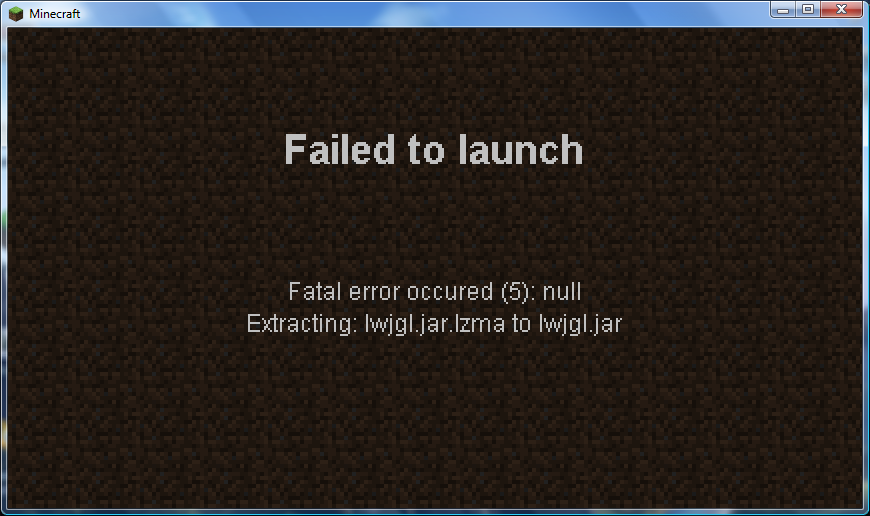
Почему игра крашится?
Ниже приведены несколько самых распространённых причин.
- В Windows не установлен Java JRE. Об этом уже упоминалось раньше. Загрузить нужный игровой модуль можно с оф. сайта.
- Дополнительные моды к игре вступают в конфликт между собой или с самим ядром игры.
- Драйвер на графический или центральный процессор отсутствует в системе или сильно устарел.
- Отдельные приложения конфликтуют с Minecraft (чаще всего антивирусы).
- Чрезмерная нагрузка на процессор. Если мощности ЦП банально недостаточно, появляются непонятные криты.
- Недостаточный объём оперативной памяти для работы игры, Windows и фоновых приложений.
- Пользователь случайно сам вызвал краш вызвав режим отладки (нажав F3 + C).
Способы решения проблемы с вылетом из Minecraft
Все способы исправления напрямую вытекают из причин.
Переустановка Java Runtime Environment
Есть вероятность, что во время инсталляции Java появились непредвиденные ошибки и платформа установилась не до конца. Повреждения могли быть спровоцированы во время обновления или из-за вирусной активности в системе.
Как переустановить Java JRE:
- Нажать сочетание клавиш “Win + R”, в строку «Выполнить» ввести “appwiz.cpl” и нажать кнопку Ввод.
- Практически сразу отобразится окно «Программы и компоненты». Здесь нужно найти Java, сделать клик ПКМ по данному модулю и выбрать «Удалить».
- Закрыть все приложения и выполнить полный перезапуск компьютера.
- Загрузить официальную версию модуля JRE с сайта Oracle.
- Повторно перезагрузить систему и попробовать включить Minecraft.
Что ещё может помочь?
Если корень проблемы не в Java, следует прибегнуть к другим способам исправления.
- Обновить драйвера на процессор (материнскую плату). Обычно драйвера на процессор идут вместе с драйверами на материнскую плату. В данном случае следует ввести модель материнской платы в сеть и найти подходящий драйвера на сайте AMD или NVidia;.
- Удалить все моды. После удаления дополнений нужно проверить, нормально ли работает игра. Если всё начало работать исправно, причина в одном из модов.
- Переустановка Minecraft. В дополнительных пояснениях не нуждается.
- Выключение антивируса. Нужно открыть меню скрытых значков (слева от времени, языка и звука на «Панели задач»). Останется только щелкнуть ПКМ и выбрать «Управление экранами», а затем – «Отключить на 10 минут». Название опции может отличаться, но суть всегда одинаковая.
Время попробовать снова запустить Майнкрафт и надеяться, что краш больше не появится. Если и это не помогло, стоит задуматься над улучшением оборудования компьютера.
-
31.07.2014, 09:39
#1
Популярные ошибки и их решение
Если не понимаете, что за проблема у вас наблюдается, попробуйте выполнить решение первой проблемы, удаление клиента.
▐ Вылетает или не появляется окно игры, после авторизации в лаунчере.Крах клиента, без каких-либо ошибок, при запуске или же входе на сервер.
▐ Выполните следующее действия по порядку (после каждого действия проверяйте возможность зайти в игру):- Удалите папку сервера в корне .minecraftonly и зайдите через лаунчер. Он автоматически скачает обновления. При загрузке, обязательно отключите Антивирус, чтобы он не заблокировал какой-нибудь мод.
- Включите консоль и посмотрите ошибку. Как включить описано здесь.
- Получив ошибку, которая приводит к вылету игры, поищите подобную в этом сообщении.
- Одна из часто встречаемых ошибок — неправильно установленные драйвера для видеокарты. Что приводит примерно к такому сообщению:

__________
▐ При обновлении выдает ошибку ввода/вывода и не закачивает какой-либо файлПовторяется каждый раз при попытке обновить клиент.
▐ Отключите антивирус и попробуйте скачать заново. Если не помогает, тогда установите клиент вручную.
__________
▐ Бесконечный «Идёт запуск..» лаунчераНе загружается MinecraftOnly Launcher, висит на окне Starter с надписью «Идёт запуск».
▐ Отключите такие приложения: Razer Game Booster, VKsaver. Добавьте директорию .minecraftonly в исключения Антивируса.
__________▐ Проблема «Перезапустите игру с помощью лаунчера!»
▐ Ошибка входа: Скачайте наш лаунчер с сайта MinecraftOnly.ruОшибка при заходе на сервер, перезагрузка не помогает.
▐ Запускать исключительно через MinecraftOnly Launcher.exe
▐ Перезагрузите компьютер.
▐ Отключите антивирус и принудительно обновите клиент.
▐ Не открывайте более двух окон MinecraftOnly клиента одновременно.
▐ Проверьте скорость и качество соединения с помощью сервиса speedtest.net.
__________
▐ Черный экранЗаходит на сервер, но весь экран черный, виден только интерфейс или слышно только звуки
▐ Отключаем шейдеры, меняем текстуры на default. Проблемой скорее всего стали шейдеры — удалите полностью.
__________▐ Socket Error #Не запускается лаунчера, ошибка запуска
▐ Отключите всевозможные средства защиты и перекачайте лаунчер, пробуйте.
__________▐ Bad video card driversОшибка при загрузке клиента, ошибка драйверов видеокарты
▐ Загрузите соответствующую версию драйверов для вашей видеокарты. nVidia, AMDATI, Intel
__________▐ После нажатия «Войти в игру» ничего не происходит, консоль тоже вылетаетОшибка при загрузке клиента
▐ Добавьте файл Launcher.jar из каталога .MinecraftOnly в исключения Антивируса.
__________▐ По запросу MinecraftOnly.ru открывается совершенно другой сайт, перенаправлениеОшибка авторизации в лаунчере, не заходит на сайт, открывается другой сайт
▐ Откройте файл hosts текстовым блокнотом, Windows/System32/driver/etc/
▐ Сотрите все лишние пути и IP адреса, кроме 127.0.0.1 localhost
__________▐ После нажатия кнопки «Войти в игру» выдается ошибка «Ошибка авторизации! Проверьте сеть.»Ошибка авторизации в лаунчере
▐ Найдите в трее (возле часов) значок зеленого глобуса. Это программа Relevant Knowledge. Она собирает информацию, какие сайты вы посещаете и по сути является вирусом. К тому же она блокирует вход лаунчера. Подробнее о ней вы можете узнать в поисковых системах.
▐ Удалите программу Relevant Knowledge через:
Пуск->Панель управления->Установка и удаление программ/Программы и компоненты.
▐ После удаления программы, сделайте рестарт компьютера и лаунчер заработает.
__________
Знаете решение каких-либо ошибок? Сообщите мне.Последний раз редактировалось SaNeR; 22.01.2019 в 17:00.
-
56 пользователей сказали cпасибо FroZor за это полезное сообщение:
a1ehandrik (21.08.2016),aborigen (13.09.2015),AlexWollfer (23.01.2017),amir2525 (31.05.2015),ATAMAH (31.07.2014),bingo1 (07.03.2016),BlackJackIQ (18.01.2018),BlackNano (30.11.2015),Chamomel (13.05.2015),dimond456 (30.08.2019),drcob (02.07.2015),EagleMc (11.04.2016),FaNaRiK25 (02.03.2015),FullStyle (11.03.2017),groatheaderserty (19.06.2019),JILuToV (01.03.2019),Kosten12538 (10.05.2015),kristyushka (06.10.2015),kryps (04.06.2015),kub98 (03.07.2017),Lolitek (04.01.2017),lomm3 (21.01.2015),Lomt1we (21.09.2016),looden (19.05.2015),Lubov20 (23.06.2016),maxumum (15.10.2015),Metamarfoze (15.05.2023),Murzir (03.12.2014),nagibau (06.02.2018),natanel2106 (08.09.2015),NissanQ (04.10.2014),Nox4u (27.06.2015),prostovladik (15.08.2014),QPANDA (02.03.2015),Romanenko154 (02.10.2015),samikklas (24.08.2014),Sampel (20.04.2015),Saro (17.09.2014),Saz (25.08.2014),SemonCool (07.09.2015),serega0123 (29.01.2015),SmaJlik (15.07.2015),sstasaulov (15.06.2016),Stives (10.08.2015),StritRacer (16.10.2015),SuperOnly (04.08.2016),theroot (28.12.2014),Tsun15 (15.10.2016),turbokrolik111 (05.03.2016),aWercs (10.05.2015),vayna11062002 (31.07.2014),vitek1997 (06.10.2016),VladStep (22.07.2017),XxNICExX (16.03.2016),zazers26 (01.03.2015),zvoart (22.01.2016)
-
31.07.2014, 13:28
#2
При любых ошибках Java, попробуйте установить другую версию Java
Существует 4 рабочих версии Java: Java 6 (32 и 64) и Java 7 (32 и 64).
Скачать их можно по следующим ссылкам:
Java 6 — 32-битная и 64-битная —Устарела
Java 7 — 32-битная и 64-битная —
Устарела
Java 8 — 32-битная и 64-битная
Установка:
1. Скачайте любую версию Java по одной из 4х вышеприведенных ссылок.2.
Найдите папку .minecraftonly. Найти папку можно найти по примерному адресу: C:ПользователиИМЯAppDataRoaming или C:Documents And SettingsИМЯAppDataRoaming. Либо просто откройте меню Пуск и в строке поиска введите слово %APPDATA% и нажмите Enter как показано на рисунке ниже:

Если папки .minecraftonly не существует. Создайте ее по вышеуказанному адресу.
3. Откройте Java.zip (Java64.zip) любым архиватором. Создайте в папке .minecraftonly новую папку java , а затем извлеките из архива в эту папку Java. Структура должна получится такая:

После выполнения всех шагов можно запустить лаунчер через Minecraft Only Launcher.exe
Если результат остался тем же, тогда попробуйте скачать и установить другую версию Java по ссылкам выше.Последний раз редактировалось SaNeR; 22.01.2019 в 17:02.
-
14 пользователей сказали cпасибо FroZor за это полезное сообщение:
bingo1 (07.03.2016),BlackJackIQ (18.01.2018),BlackNano (30.11.2015),djboydan (28.07.2015),groatheaderserty (19.06.2019),kuzechkin (25.08.2015),miraclewow (05.02.2016),seva55rus (10.01.2016),sofari2000 (14.08.2014),sstasaulov (15.06.2016),TurboEshik (26.01.2018),aWercs (14.11.2016),Xcrutilka (08.10.2015),xromec222 (24.10.2016)
-
31.07.2014, 14:13
#3
Иногда лаунчер не может закачать необходимые для своей работы модули в автоматическом режиме. Это происходит по двум причинам:
- У вас очень плохое соединение с интернетом
- У вас стоит антивирус/файервол, блокирующий закачку файлов
Итак как решить данную проблему? Только установкой всей системы вручную!
Скачивать все необходимые файлы вы можете через свой любимый браузер, либо программу докачки файлов. Главное проследить, чтобы все файлы успешно скачались и не было ошибок.
Необходимые для работы лаунчера файлы:
- Стартер Minecraft Only Launcher.exe , который проверяет файлы и запускает лаунчер.
- Лаунчер Minecraft Only Launcher.jar
- Java. В зависимости от вашей ОС качаем Java. Но если впоследствии лаунчер не запустится, значит вы скачали не ту версию Java. Скачайте другую версию.
Скачав все 3 файла вам необходимо их установить:
1. Minecraft Only Launcher.exe может лежать в любом месте, откуда вам удобно его запускать (например рабочий стол).
2. Minecraft Only Launcher.jar необходимо переименовать в Launcher.jar , а затем скопировать в рабочую папку .minecraftonly . Папку можно найти по примерному адресу: C:ПользователиИМЯAppDataRoaming или C:Documents And SettingsИМЯAppDataRoaming. Либо просто откройте меню Пуск и в строке поиска введите слово %APPDATA% и нажмите Enter как показано на рисунке ниже:

Если папки .minecraftonly не существует. Создайте ее по вышеуказанному адресу.3. Откройте Java.zip (Java64.zip) любым архиватором. Создайте в папке .minecraftonly новую папку java , а затем извлеките из архива в эту папку Java. Структура должна получится такая:

После выполнения всех шагов можно запустить лаунчер через Minecraft Only Launcher.exe .
Надеюсь это руководство поможет тем, у кого проблемы с автоматической установкой лаунчера.Последний раз редактировалось SaNeR; 22.01.2019 в 17:03.
-
7 пользователей сказали cпасибо FroZor за это полезное сообщение:
BlackNano (30.11.2015),DarkCreeper222 (08.11.2014),Francais (12.11.2014),MasterSkY (04.10.2014),regmen (07.10.2014),StritRacer (16.10.2015),wiedey (25.03.2015)
-
28.11.2014, 01:19
#4
Запуск с отладочной консолью
Отладочная КонсольДля активации консоли, необходимо перейти в настройки лаунчера
и указать соответствующий параметр


После чего, закрываете окно, выбираете нужный вам сервер и загружаетесь.
У вас появится окно консоли, в которой будет вестись лог обработки и действий клиента
При «краше» ошибка будет выдана в консоль. Весь лог можно сохранить в файл. Или же Получить ссылку.
Сам файл прикрепить в теме с проблемой, лучше всего использовать ссылку.Последний раз редактировалось vadimUSA; 01.07.2021 в 12:53.
Причина: Обновил скриншот
-
11 пользователей сказали cпасибо FroZor за это полезное сообщение:
AlexWollfer (14.07.2016),BraveSoul (22.04.2018),CaptainPenza (05.09.2016),doker385 (29.01.2016),Jackan (16.12.2015),maxumum (15.10.2015),strahila002 (03.07.2019),StritRacer (17.10.2015),TheMyxa (15.04.2016),Touka134 (31.03.2015),TurboEshik (26.01.2018)
-
17.12.2014, 18:57
#5
Проблемы с запуском на Mac OS X 10.10 Yosemite и их решение.
Последний раз редактировалось SaNeR; 22.01.2019 в 17:05.
-
6 пользователей сказали cпасибо FroZor за это полезное сообщение:
genagena (18.03.2015),Igorexa321 (20.03.2015),Islammm (11.07.2016),strahila002 (03.07.2019),wika13 (31.03.2015),xXShadeXx (12.10.2015)
-
23.05.2015, 11:02
#6
Установка Java SE 6 на Gentoo Linux для игры на проекте
Скачиваем jrejdk, переносим в папку : /usr/portage/distfiles/ (Для Calculate Linux /var/calculate/remote/distfiles/)
Код:
# wget http://uni-smr.ac.ru/archive/dev/java/bulk/jre-6u45-linux-i586.bin # wget http://uni-smr.ac.ru/archive/dev/java/SDKs/sun/j2se/6/jdk-6u45-linux-i586.bin # mv jre-6u45-linux-i586.bin /usr/portage/distfiles/ # mv jdk-6u45-linux-i586.bin /usr/portage/distfiles/
Размаскировываем пакеты. Соглашаемся, что это устаревшая, небезопасная версия, не рекомендуемая к установке:
Код:
# echo "=dev-java/sun-jre-bin-1.6.0.45" >> /etc/portage/make.profile/package.unmask # echo ">=dev-java/sun-jre-bin-1.6.0.45 Oracle-BCLA-JavaSE" >> /etc/portage/package.license # echo "=dev-java/sun-jdk-1.6.0.45" >> /etc/portage/make.profile/package.unmask # echo ">=dev-java/sun-jdk-1.6.0.45 Oracle-BCLA-JavaSE" >> /etc/portage/package.license
Устанавливаем jrejdk:
Код:
# emerge -a dev-java/sun-jre-bin # emerge -a dev-java/sun-jdk
Запуск лаунчера:
Код:
java -jre /путь_до_лаунчера/launcher_name.jre
Для установки 64 битной версии Java, «i586» заменить на «x64», при этом работа лаунчера будет невозможной.
Последний раз редактировалось SaNeR; 22.01.2019 в 17:05.
-
2 пользователей сказали cпасибо krylovilya1 за это полезное сообщение:
Danya38rus (02.10.2015),misharem (14.10.2015)
-
25.05.2015, 16:14
#7
У вас проблема: при запуске Minecraft Only Launcher.exe окно зависает и дальше ничего не происходит:
Для этого выполните следующее.
Откройте Пуск и введите команду inetcpl.cpl, а затем откройте найденный файл:
Либо откройте Пуск -> Выполнить и введите эту команду inetcpl.cpl

Откроется окно настроек. Перейдите на вкладку Конфиденциальность. И нажмите на кнопку По умолчанию:

Зайдите на вкладку Безопасность и нажмите кнопку Другой:

Найдите в списке Сценарии и выберите Включить:

Затем нажмите ОК и снова ОК, закрыв все окна.
Теперь нужно проверить, как работает доступ к странице авторизации. Найдите у себя на компьютере браузер Internet Explorer:

И перейдите в Internet Explorer по адресу auth.minecraftonly.ru
Если вам открылось приветствие: Добро пожаловать на страницу авторизации minecraftonly.ru, значит все в порядке и можете запускать лаунчер. Перед запуском обязательно закройте Internet Explorer!Если же данная страница не открылась, значит у вас проблемы. Вам необходимо включить JavaScript и Cookie, чтобы лаунчер смог нормально авторизоваться.
Последний раз редактировалось SaNeR; 22.01.2019 в 17:07.
-
10 пользователей сказали cпасибо FroZor за это полезное сообщение:
Andrews (16.08.2015),FaHToM390 (28.05.2015),gleb909 (30.05.2015),Kergon (21.07.2015),KiLLerMan3101 (22.07.2015),kursk (26.05.2015),kuzechkin (25.08.2015),Mark3D (04.12.2015),West339 (05.08.2015),zvoart (02.04.2016)
-
12.04.2016, 11:24
#8
Как найти директорию .minecraftonly?
Нажмите сочетание клавиш Win + R
Перед вами должно появится такое вот окно:
Вводим %AppData%, жмете ОК.
Вам откроет директорию Roaming в которой расположена директория игры.Последний раз редактировалось SaNeR; 22.01.2019 в 17:07.
-
1 пользователь сказал cпасибо FroZor за это полезное сообщение:
-
01.07.2016, 21:48
#9

Антивирус, нужен ли?
Если вы часто засиживаетесь в браузере и загружаете кучу файлов — безусловно да.
Но действительно ли это безопасно? И почему в некоторых ситуациях необходимо отключать Антивирус?Хочу ответить заранее на эти вопросы, чтобы не отписывать постоянно каждому.
Принцип работы Антивируса прост, он сканирует приложения на наличие вредоносных функций (Отправка данных, записывание данных в файл, ссылки на сервисы которые находятся в вредоносном реестре и т.д.). Если Антивирус замечает такую функцию — помечает её как ненадежная программа и в большинстве случаев блокирует. Это вполне эффективно, когда вы часто загружаете различные приложения, архив, и т.д. Но, даже хороший Антивирус не спасет вас от большого потока загрузок. Так почему же Антивирус иногда блокирует лаунчер или загрузку клиента? Вирусы? Нет, во-первых Minecraft написан на языке Java, и каждое приложение Java необходимо верифицировать. Но верификация стоит приличных денег, и совершенно не нужна для различных плагинов и модов, на которых собственно построена игра. Также лаунчер проверяет правильность ваших данных сверяя их с сайтом, после чего пускает в игру. Антивирус определяет подобные моменты как слив данных и блокирует. Ну а во-вторых, игра располагается в системном диске, в защищенной директории AppData, которая также плотно защищается Антивирусом, и при запуске клиента происходит распаковка модов. Когда Антивирус видит распаковку неизвестных файлов в системной директории — также блокирует данный процесс, причем без объяснений. В результате чего — краш.Большинство Антивирусов работают автономно и полноценно не контролируемы. Поэтому даже белый список не всегда спасает.
Чтобы не хватать кучу вирусов, достаточно меньше качать файлы из мало известных источников. Если уж словите вирус в системные файлы, то никакой Антивирус не спасет вас своим «Лечением», ибо программа не может изменять программу. Она может лишь заменить на ранее сохраненный в базе файл, а если файл разной версии? Соответственно так и ломаются большинство ОС. Да и на своем опыте, опыте знакомых, опыте пользователей, компьютер с Антивирусом меняют ОС чаще, чем без него, с этого и делайте выводы.Ну и существуют вообще отбитые псевдо-Антивирусы, которые сейчас также распространены как браузер Амиго и Мэйл.ру, это 360 Security, COMODO и baidu. Сносите к чертям это дерьмо неконтролируемое.
Последний раз редактировалось SaNeR; 22.01.2019 в 17:08.
-
8 пользователей сказали cпасибо FroZor за это полезное сообщение:
Alimastor (02.09.2016),appleGM (29.08.2016),Brotiwka2 (10.10.2016),hybrid (23.03.2017),Igorexa321 (17.09.2016),MaFiOzIyA (27.07.2016),stas12377 (15.10.2016),xromec222 (24.07.2016)
-
13.11.2016, 14:20
#10
Minecraft Crash Report: Что это такое и с чем его едят?

Прежде всего, краш — это ошибка, возникающая на самых разных этапах игры: она может появиться как в момент ее первого вздоха, запуска, так и во время игровой сессии.
Краш репорт — полный лог (т.е отсчет), в котором находится краткая информация о системе (Версия ОС, архитектура системы [x86-x64], версия Java), а так же полное описание возникшей ошибки, коих бывает достаточно много в те моменты, когда вы злоупотребляете установкой модификации на клиент иили создаете лаг-машину, вызывающую ошибки OpenGL и подобные (нередки случаи крашей в лаго-зонах).Существует множество причин, по которым случаются краши. Давайте разберем самые частые из них.
▐ org.lwjgl.LWJGLException: Pixel format not accelerated
▐ Bad Video Card Drivers!Проблема с драйверами для видеокарты.
▐ 1) Определите производителя своей видеокарты. (Введите команду dxdiag в поисковой строке, далее перейдите в раздел Экран)
▐ 2) Перейдите на сайт производителя (AMD / Intel / Nvidia).
▐ 3) Исходя из модели своей видеокарты, скачайте самые свежие драйвера. Если вы не разбираетесь в этом — скачайте средство автоматического обнаружения драйверов.
▐ java.lang.OutOfMemoryError: Java heap spaceИгре не хватает оперативной памяти для нормальной работы.
▐ 1) Открыв лаунчер, нажмите на

▐ 2) Теперь необходимо узнать, какими резервами ОЗУ вы обладаете. Откройте «Мой компьютер» и нажмите ПКМ по пустому месту, затем — «Свойства системы«
▐ 3) В лаунчере найдите строку «Количество памяти» и отредактируйте значение (для х86 рекомендуется устанавливать не более 768М)
▐ java.lang.NullPointerException: Unexpected errorМногогранная ошибка, фактором появления которой может быть что угодно.
▐ 1) Удалите папку config из папки вашего сервера, находящейся в каталоге .minecraftonly (AppDataRoaming.minecraftonly)
▐ 2) Корнем проблемы так же может быть неправильно загруженный лаунчером мод. Удалите папку mods, отключите антивирус и выполните обновление клиента
▐ 3) Повторите запуск игры. В случае, если проблема не решена, обратитесь в раздел «Проблемы со входом в игру» нашего форума
▐ java.lang.NullPointerException: Rendering Block EntityБлокмоб вызывает падение клиента.
▐ 1) Зайдите в игру с твинкапопросите друга посадить вас в джайл на пару минут, чтобы вы смогли выбраться с места, которое послужило причиной краша.
▐ java.lang.NullPointerException: Ticking entityВы создали структуру, благодаря которой крашитесь не только вы, но и некоторые игроки каждый раз, когда чанк с ней прогружается.
▐ 1) Зайдите в игру с твинкапопросите друга посадить вас в джайл на пару минут, чтобы вы смогли выбраться с места, которое послужило причиной краша.
▐ 2) Запишите данные из пункта «Block Location:» краш-лога, а затем создайте тему в разделе «Проблемы со входом в игру«, указав, что ваш чанк крашит вас и других.
▐ java.net.SocketException: Unrecognized Windows Sockets error: 10106: createИнтерфейс для реализации протокола TCP/IP работает некорректно.
▐ 1) Откройте командную строку от имени администратора (введя в поиск меню Пуск cmd, кликните по результату ПКМ, затем — «Запуск от имени администратора»)
▐ 2) Выполните команду netsh winsock reset
▐ 3) Перезагрузите компьютер
▐ 4) Если проблема сохранилась — создайте тему в разделе «Проблемы с входом в игру«, предоставив лог запуска
▐ Could not reserve enough space for object heapВы пытаетесь выделить для лаунчера ОЗУ больше, чем установлено на компьютере.
▐ 1) Узнайте количество ОЗУ на компьютере, открыв Мой компьютер, и, нажав по пустому месту ПКМ, выберите Свойства. В соответствующем пункте найдите кол-во ОЗУ.
▐ 2) Настройте количество оперативной памяти в лаунчере, нажав на
▐ Архитектура ОС Windows x86: Рекомендуемое или максимальное значение для игры — 786M
▐ Архитектура ОС Windows x64: Рекомендуемое или максимальное значение для игры — 1GЗдесь описаны наиболее распространенные ошибки игроков. В случае появления новых информация будет дополняться.
Последний раз редактировалось SaNeR; 22.01.2019 в 17:09.

-
10 пользователей сказали cпасибо Nexus11 за это полезное сообщение:
coren (03.01.2017),Litonati (30.01.2017),MrXyro (03.04.2017),Murzir (21.11.2016),Naze (28.08.2017),Roman1569 (04.12.2016),SaNeR (25.02.2017),ScruffGM (14.05.2017),strahila002 (03.07.2019),xromec222 (18.12.2016)
-
22.08.2017, 10:32
#11
TeamViewer: Что это такое и для чего это нужно?
Зачастую, эта программа не нуждается в представлении — о ней знают многие. Но поскольку интернет-сообщество пополняется рекрутами каждый день, слава этого ПО меркнет.
Итак. Что такое TeamViewer и зачем его используют?TeamViewer — это программа, позволяющая
удаленно подключаться к любому компьютеру
в любой точке мира.Используется эта программа, в большинстве
случаев, для оказания технической поддержки,
а так же легкого управления собственным компьютером
находясь в удалении от него.Для чего эту программу используем мы? Для того, чтобы легко и быстро было возможно определить, какая напасть случилась у игрока, а так же предложить возможные варианты решения!
У многих проблема возникает еще на этапе установки проблемы. Как бы то ни было, но это правда.
Установка
▐ 1) Откройте официальный сайт программы
▐ 2) Нажмите на кнопку «Загрузить TeamViewer»
▐ 3) По окончанию загрузки дистрибутива, запустите его
▐ Как вы хотите продолжить? — Установить; Как вы хотите использовать TeamViewer? — Личное/некоммерческое использованиеВсе готово! Было не сложно, не правда ли?
По завершению установки вашему вниманию предстанет окно, содержащее в себе несколько делений: Разрешить управление и Управлять компьютером

Чтобы вам могли помочь, достаточно лишь первой части окна — той, что содержит ID и пароль.
Если же вы захотите помочь кому-то самостоятельно, то вам нужна вторая, а так же данные того человека, которому нужна помощь.
ЧаВо
[В] — Вопрос
[O] — Ответ[В] — А что, если человек, которому я дам доступ к компьютеру, решит мне навредить?
[O] — Этому мнению есть место быть. Это зависит от того, кому вы даете доступ. Если это модератор проекта, то вам нечего бояться. Вам ничего не угрожает.[В] — Я все же боюсь давать доступ к компьютеру какому-то незнакомому человеку. Что делать?
[O] — Решать проблему самому! Использовать демонстрацию экрана в 2017 — полный абсурд и неуважение к помогающему. Берегите свое и чужое время, если ищите помощь на форуме! Если степень вашего недоверия все еще высока, то вы всегда можете закрыть доступ к управлению во время процесса.[В] — У человека есть мой ID и пароль. Сможет ли он зайти повторно?
[O] — Да, сможет, но только до тех пор, пока вы не закроете или не перезапустите приложение. Пароль обновляется каждую сессию.Помните! Желание пойти на встречу — ваш ключ к скорейшему решению проблемы! Если вы обращаетесь за помощью, то будьте готовы пойти и на такой шаг. Если же вы до сих пор колеблетесь, то ответ прост — решайте проблему самолично с помощью данной темы.
Нам нет смысла вредить игрокам и их ПК, ведь довольный игрок — это довольная администрация!Последний раз редактировалось SaNeR; 23.01.2019 в 14:15.

-
6 пользователей сказали cпасибо Nexus11 за это полезное сообщение:
danil777963 (22.08.2017),dimasik111 (08.05.2018),Kingdoma (22.08.2017),MrCrazyMaster (15.03.2018),Naze (28.08.2017),ScruffGM (22.08.2017)
-
04.08.2019, 20:47
#12
Список серверов недоступен или нет подключения к интернету | MacOS
Это решение актуально только для пользователей MacOSИсточник проблемы — ошибка внутри каталога сертификатов Java
Ошибка:
java. security.InvalidAlgorithmParameterException: the trustAnchors parameter must be non-emptyДля решения нужно заменить библиотеки сертификатов внутри каталога Java
Переходим в папку security по пути

Скачиваем данный архив https://yadi.sk/d/3SXijf6hNIvzYA
и распаковываем его в пустую папку через The Unarchiver

Переходим в папку security по примерно такому же пути как выше:

В данной папке нас интересуют два файла:
trusted.libraries и cacertsЗаранее из корневой папки Java (первый путь) нужно удалить эти файлы
Переносим новые файлы из архива в первую папку security
Должно получиться так:

Перезагружаем систему и можно заходить в лаунчер


DC: bezbashn#3688Ваш проводник в мир Minecraft
Дизайнер, квестодел и просто сладкая булочка
-
2 пользователей сказали cпасибо cheald за это полезное сообщение:
alexa_fitz (04.08.2019),AmaXasla1337228 (07.12.2019)
-
21.02.2021, 14:08
#13
[1.12] Краш при загрузке клиента | MacOS
Это решение актуально только для пользователей MacOS
Суть проблемы:
Краш клиента при попытке зайти на сервер с версией 1.12Информация по отладочной консоли:
Клиент крашит при попытке запустить рендерер
[main/INFO] [Config]: [OptiFine] Maximum texture size: 16384×16384
[VersionCheck/INFO] [Config]: [OptiFine] Checking for new version
java[14286:2094237] *** Terminating app due to uncaught exception ‘NSInternalInconsistencyException’, reason: ‘NSWindow drag regions should only be invalidated on the Main Thread!’Причина:
Обновление Java, которое повлекло отключение поддержки текущей версии серверных библиотек.Решение:
Откатиться до Java 1.8.0 в обновлении 241
Прямая ссылка на официальный сайт для загрузкиИнтересующий файл — Java SE Runtime Environment 8u241 macOS x64 Installer
Для скачивания необходима регистрация
Гугл ДискДля удаления предыдущих версий Java открыть Терминал и прописать следующие команды:
sudo rm -fr /Library/Internet Plug-Ins/JavaAppletPlugin.plugin
sudo rm -fr /Library/PreferencesPanes/JavaControlPanel.prefPane
sudo rm -fr ~/Library/Application Support/JavaПосле чего перезагрузить систему и установить Java из ссылок выше
В случае возникновения проблем или трудностей можно обратиться в дискорд

DC: bezbashn#3688Ваш проводник в мир Minecraft
Дизайнер, квестодел и просто сладкая булочка
Боремся с вылетами.
Minecraft – культовая игра-песочница, которая не теряет популярности уже более 10 лет.
За это время у пользователей накопилось немало проблем и способов их решения. Одна из частых трудностей – проблемы с производительностью Майнкрафта, который вылетает при запуске игры или уже во время игрового процесса.
Рассказываем, что делать при вылете Майнкрафта.

Что делать, если вылетает Майнкрафт
- Убедитесь, что ваш компьютер отвечает системным требованиям Майнкрафта. Если ПК просто не хватает мощности (хотя такой компьютер и сложно представить), то никакой совет ниже не поможет. И даже если «железо» компьютера вроде как отвечает минимальным требованиям Майнкрафта, убедитесь что на аппаратном уровне все работает как надо.
- Обновите драйвера видеокарты до актуальной версии (перед этим лучше сделать резервную копию Windows, чтобы при необходимости откатиться до стабильной версии системы). Если вы играете на древней версии ОС, то, возможно, имеет смысл обновить и ее.
- Попробуйте добавить папку с Майнкрафтом в исключения антивируса. Это может решить проблемы с вылетом при запуске.
- Убедитесь, что у вас установлена последняя версия Java SDK (oracle.com/java/technologies/javase-downloads.html)
- Проверьте, не выходили ли патчи для вашей версии Майнкрафта с исправлением ошибок. Если выходили – обновитесь.
- Возможно, у вас повреждены файлы Майнкрафта. В этом случае удалите игру и установите заново.
- Вылетать Майнкрафт может и из-за
- Если Майнкрафт вылетает через какое-то время после начала игры, то попробуйте уменьшить настройки графики. Отключите освещение и облака, уменьшите частицы и дальность прорисовки . В настройках производительности выберите пункт, отвечающий за максимальный FPS.
Надеемся, что эти советы помогут вам решить проблемы с вылетами Майнкрафта. Если у вас есть другие рекомендации и решения – пишите в комменты.
Что делать, если вылетает ГТА 5
Что такое Симпл Димпл антистресс и чем он отличается от Поп Ит
Minecraft не привыкать к сбоям, и ошибка «Код выхода: 1» является распространенной проблемой. Обычно это указывает на проблему с конфигурацией Java. Тем не менее, этот сбой относительно легко исправить.
Сбой игры с кодом выхода 1 также может быть вызван такими причинами, как устаревшие видеодрайверы, конфликты модов или даже неправильный путь запуска. Итак, вот все способы решения этих проблем в Minecraft Java Edition.
Исправление 1: переустановите Java
Поскольку код ошибки 1 в первую очередь относится к проблеме с конфигурацией Java, это первое, что нужно исправить. Многие руководства советуют изменить путь к исполняемому файлу Java, хотя мы рекомендуем просто полностью переустановить Java.
Это устраняет любые странные проблемы с конфигурацией, кроме обновления версии Java. И чтобы было ясно, когда мы говорим о переустановке Java, мы имеем в виду среду выполнения Java (JRE).
- Чтобы обновить Java, загрузите последнюю версию установщика с официальной страницы загрузки. Вы также можете получить то же самое на веб-сайте Oracle.

- Существуют версии Java для Microsoft Windows, Linux и Mac OS. Выберите правильный установщик для своего компьютера, получив 64-разрядную версию, если применимо.

- Запустите загруженную программу установки, чтобы установить Java на свой компьютер.

- Закройте программу установки после завершения установки.

Исправление 2: изменить путь запуска Minecraft
Файлы игры Minecraft — не единственный компонент, обеспечивающий бесперебойную работу игры. Средство запуска Minecraft не менее важно и может вызвать сбои, если ему не удастся правильно подключиться к exe-файлу.
Очень распространенный сбой заключается в том, что специальные символы в вашем идентификаторе пользователя искажают путь к Launcher, не позволяя ему найти каталог игры. К счастью, это легко исправить, потребовав лишь небольшого дополнения к цели ярлыка.
- Чтобы изменить путь к программе запуска Minecraft, щелкните правой кнопкой мыши ее ярлык на рабочем столе и выберите «Свойства».

- Перейдите на вкладку «Ярлык» в окне «Свойства».

- Выберите запись в поле «Цель» и добавьте –workDir %ProgramData%.minecraft в конце. Не уничтожьте существующий текст. Если вы это сделаете, нажмите Ctrl + Z, чтобы восстановить его.

- Нажмите «ОК», чтобы закрыть «Свойства» и применить изменения.
Исправление 3: отключить моды
Minecraft — одна из самых модифицируемых игр. В то время как правильные моды могут значительно улучшить ваш игровой процесс, слишком много модов также могут привести к сбою в игре.
Ошибки модов, как правило, трудно диагностировать, поскольку кумулятивные изменения из нескольких файлов модов вызывают редкие проблемы. Вот почему всегда рекомендуется, чтобы ваш список модов был коротким.

Рекомендуется попробовать запустить Minecraft без каких-либо модов всякий раз, когда вы сталкиваетесь с какими-либо проблемами в игре. Если все получится, вы можете попробовать добавить их обратно по одному, пока не найдете мод, вызывающий ошибку.
Исправление 4: обновить драйверы графического процессора
Проблемы с драйверами — частая причина игровых ошибок, и Minecraft — не исключение. Обновление графических драйверов до последней версии может исправить многие потенциальные ошибки в игре.
Существует два основных способа обновления драйверов графического процессора — удаление и переустановка видеокарты в Диспетчере устройств или поиск пакета вручную. Мы рекомендуем второй метод, так как он оптимизирует ваши драйверы для вашего конкретного оборудования.
- Чтобы вручную установить последние версии драйверов VGA, перейдите на веб-сайт производителя. Такие бренды ноутбуков, как Acer, Lenovo, HP и т. д., предлагают загрузку драйверов для всех своих моделей, в то время как пользователи настольных компьютеров могут обратиться к Nvidia или AMD за драйвером своей видеокарты.

- Вам понадобится номер модели вашего ноутбука (или видеокарты), чтобы найти правильные драйверы. Вы можете найти его под ноутбуком или на упаковке вашего графического процессора.

- Поиск модели вашего ноутбука на веб-сайте производителя должен открыть список всех совместимых драйверов. Прокрутите, чтобы найти драйверы VGA, часто включая название графической карты.

- Независимо от того, откуда вы его загрузили, установка драйвера будет произведена производителем графического процессора.

- Нет риска получить не тот пакет — программа установки автоматически определяет, совместимо ли ваше оборудование с драйвером, и дает возможность продолжить только в том случае, если все совпадает.

- После завершения установки перезагрузите компьютер.

Исправление 5: переустановите Minecraft
Независимо от того, что это за ошибка, переустановка игры, как правило, решает многие проблемы. И это верно для всех видеоигр, а не только для Minecraft.
Но в Minecraft нет удобного деинсталлятора для чистого удаления игры. Вы должны вручную найти папку с игрой и удалить ее самостоятельно.
- Папка с игрой Minecraft находится в папке «C:UsersИмя_пользователяAppDataRoaming.minecraft», где имя пользователя следует заменить на имя вашей учетной записи Windows. Обратите внимание, что папка AppData обычно скрыта, поэтому вам нужно показать скрытые файлы, чтобы иметь возможность перейти к ней вручную.

- Вы также можете использовать «Выполнить», чтобы сразу открыть папку с игрой. Откройте утилиту «Выполнить», выполнив поиск в меню «Пуск» и введите %appdata%.minecraft.

- Хотя наша цель — удалить папку Minecraft, сначала скопируйте папку с сохранениями в другое место на диске. Эта резервная копия будет полезна для восстановления вашего прогресса после переустановки Minecraft.

- Теперь удалите папку и снова установите Minecraft с официального сайта Mojang.

Как лучше всего исправить код выхода Minecraft: 1?
Не существует серебряной пули, которая могла бы исправить все возможные причины кода ошибки Minecraft 1. Что вам нужно, так это попробовать несколько решений, пока игра снова не заработает гладко.
Первый шаг — обновить вещи. Обновите Java, обновите драйверы графического процессора и обновите Minecraft. Это решает большинство проблем с игрой.
Если Minecraft по-прежнему вылетает с кодом выхода 1, попробуйте переустановить игру, чтобы заменить все потенциально поврежденные файлы. Убедитесь, что программа запуска может найти каталог с игрой, и у вас не должно возникнуть проблем.
